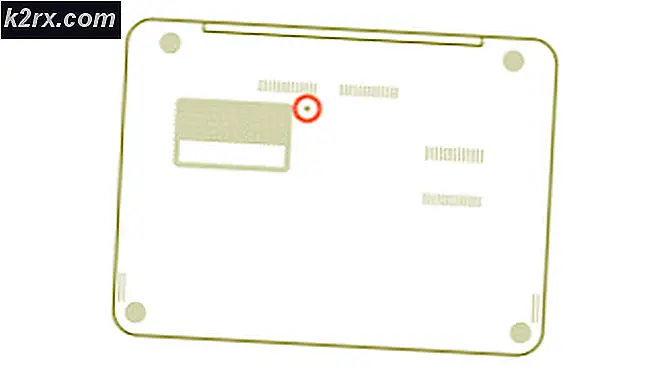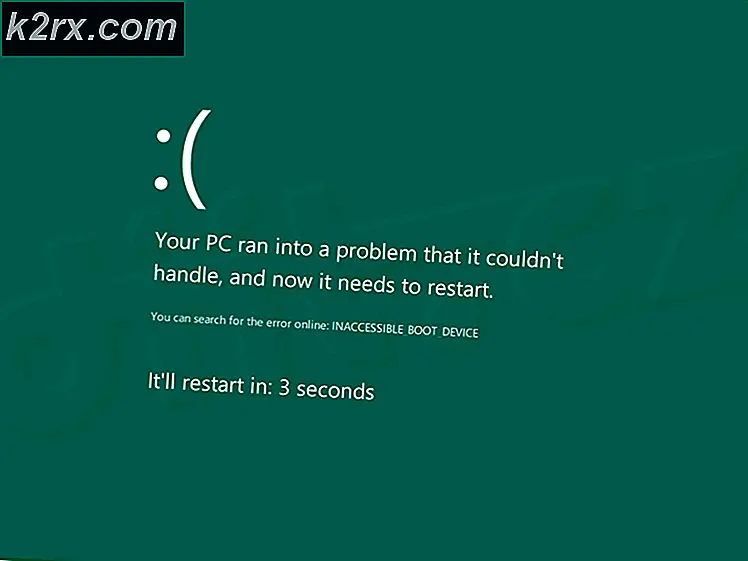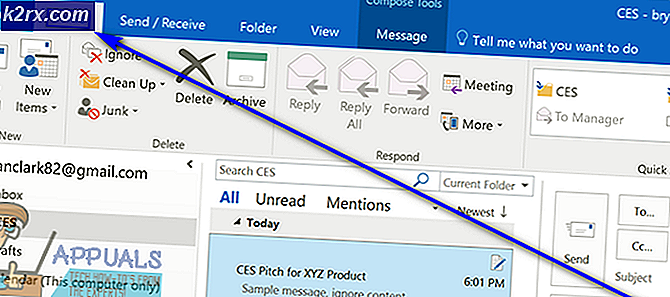Cara Menginstal Linux dan menjalankan Steam di PlayStation 4
Ketika Sony PS3 dirilis, itu dikirim dengan dukungan untuk instalasi Linux di konsol. Ini kemudian dihapus dalam pembaruan, dan ide itu dihapus sepenuhnya dengan PS4. Namun, ada metode untuk menjalankan Linux di PS4, dan Anda bahkan dapat memainkan game PC melalui Steam jika mereka memiliki port Linux.
Panduan ini akan memandu Anda untuk menginstal Fedora Linux dan Steam di PS4, tetapi diperingatkan bahwa ini hanya berfungsi di konsol PS4 pada firmware 1.76 - yang cukup ketinggalan zaman pada saat ini, dan tidak ada cara untuk menurunkan firmware konsol PS4 setelah itu ditingkatkan. Untungnya, konsol PS4 baru yang menjalankan firmware 1, 76 masih dapat ditemukan untuk dijual di internet.
Periksa di sini untuk daftar bundel PS4 yang akan memiliki firmware 1, 76 pada mereka. Pastikan Anda hanya membeli konsol anyar yang masih disegel. Konsol yang digunakan kemungkinan akan memperbarui firmware, dan seperti yang disebutkan sebelumnya, tidak ada jalan kembali.
Persyaratan
Disk USB minimal 8GB
Fedora Live ISO
Driver PS4 Radeon
bZimage + initramsfs
VirtualBox untuk Windows
FileZilla
Membuat USB Linux Bootable
Pertama, pasang disk USB kosong ke PC Anda, kemudian jalankan ISO Live Fedora dari dalam VirtualBox. Anda akan disambut dengan layar selamat datang.
Pilih untuk Mencoba Fedora, dan ketika Anda berada di desktop Fedora, luncurkan terminal Linux dan ketik perintah berikut:
su
fdisk-l
Perintah fdisk-l akan menunjukkan jalur disk USB Anda, misalnya / dev / sda, jadi sekarang kita akan mempartisi itu. Dalam kode berikut, pastikan untuk mengubah / dev / sda ke jalur sebenarnya dari disk USB Anda, jika itu bukan jalur yang digunakan:
parted / dev / sda
mklabel msdos
mkpart primary fat32 1MiB 513MiB
mkpart primer ext4 513MiB 100%
berhenti
mkfs.fat –F32 / dev / sda1
mkfs.ext4 / dev / sda2
Jangan tutup terminal pada titik ini - cukup kembali ke layar pembuka peluncur Fedora dan pilih Instal ke Hard Drive, lalu Tujuan Instalasi. Akhirnya, klik Saya akan mengkonfigurasi partisi dalam opsi penyimpanan, dan klik selesai.
TIP PRO: Jika masalahnya ada pada komputer Anda atau laptop / notebook, Anda harus mencoba menggunakan Perangkat Lunak Reimage Plus yang dapat memindai repositori dan mengganti file yang rusak dan hilang. Ini berfungsi dalam banyak kasus, di mana masalah ini berasal karena sistem yang rusak. Anda dapat mengunduh Reimage Plus dengan Mengklik di SiniSekarang akan menanyakan partisi apa yang harus diinstal - pilih / dev / sda2, dan di kotak untuk Mount Point:, masukkan satu / garis miring. Terakhir, periksa kotak Reformat dan klik Pengaturan Pembaruan, lalu Selesai. Sekarang Anda dapat memulai instalasi, dan pilih nama pengguna / kata sandi root Anda.
Saat instalasi selesai, jangan keluar dari Fedora. Kita perlu menginstal driver Radeon untuk PS4. Jadi kembali ke terminal Linux dan ketik perintah ini:
Pasang / dev / sda2 / mnt
systemct1 restart sshd
ifconfig
Sekarang setelah Anda mengetik ifconfig, Anda perlu mencari alamat IP mesin virtual Anda. Saat Anda memilikinya, gunakan FileZilla untuk mendorong ps4-radeon-rpm.zip ke folder bernama / mnt / tmp di lingkungan Fedora. Sekarang kembali ke terminal dan ketik:
cd / mnt
mount -t proc proc proc /
mount -t sysfs sys sys /
mount -o bind / dev dev /
chroot / mnt
cd / tmp
unzip ps4-radeon-rpms.zip
cd ps4-radeon-rpms
rm -rf drm-utils-2.4.65-1.fc23.i686.rpm
dnf install –nogpgcheck * .rpm
dnf install mengagumkan
Sekarang lihat di dalam folder / home // dari Fedora dan cari file bernama .xinitrc. Buka dengan editor teks dan tambahkan baris-baris berikut:
Exec luar biasa
ketik ke dalam terminal Linux:
dnf install http://download1.rpmfusion.org/free/fedora/rpmfusion-free-release-$(rpm -E% fedora) .noarch.rpm http://download1.rpmfusion.org/nonfree/fedora/rpmfusion- nonfree-release - $ (rpm -E% fedora) .noarch.rpmdnf install –nogpgcheck steam
Akhirnya, ketik:
Keluar
cd /
unmount –R / mnt
matikan
Dan sebelum mencabut disk USB dari PC Anda, salin file bzImage dan initramfs dari atas ke partisi Fat32 dari disk USB. Menginstal Linux di PS4. Colokkan disk USB ke PS4 Anda dan hidupkan konsol, lalu boot USB dengan PS4 Playground. Ini akan membawa Anda ke layar init, jadi ketik:
Fdisk-l
mount / dev / sda2 / newroot
exec switch_root / newroot / newroot / sbin / init
Saat Anda masuk ke layar login, ketik nama pengguna dan kata sandi yang Anda atur sebelumnya selama instalasi Fedora, lalu ketik:
startx
Setelah Anda boot ke DM, buka terminal Linux dan masukkan:
glxinfo | vendor grep
Sekarang kita dapat meluncurkan Steam, tetapi kita perlu memastikannya dijalankan dengan lib yang benar untuk berjalan di Linux. Jadi ketikkan ke terminal:
LD_PRELOAD = '/ usr / $ LIB / libstdc ++. So.6 / usr /$LIB/libgcc_s.so.1 / usr /$LIB/libxcb.so.1' uap &
Itu saja! PS4 dapat menjalankan judul lama di pustaka Steam yang memiliki port Linux, dan beberapa judul modern juga jika Anda menurunkan pengaturan grafis. Berikut daftar game PC yang telah dilaporkan berjalan di PS4 / Linux:
TIP PRO: Jika masalahnya ada pada komputer Anda atau laptop / notebook, Anda harus mencoba menggunakan Perangkat Lunak Reimage Plus yang dapat memindai repositori dan mengganti file yang rusak dan hilang. Ini berfungsi dalam banyak kasus, di mana masalah ini berasal karena sistem yang rusak. Anda dapat mengunduh Reimage Plus dengan Mengklik di Sini